Viteza de afișare a paginilor web depinde de funcționarea dispozitivului pe care rulează Chrome, de setările sistemului de operare și de programele paralele care rulează.
Prin urmare, nimeni nu va răspunde la întrebarea "De ce Google Chrome încetinește?". Dar avem câteva sfaturi - cum să accelerați.
1. Scoateți sau dezactivați componente inutile
1.1. bare de instrumente
- AdPea
- AlterGeo
- Cereți bara de instrumente
- Ask.com
- Bing Bar
- BRAPP
- BrowseFox
- Colisi
- Conduit Toolbars, Alerte comunitare ValueApps
- Introducerea consumatorilor
- Defender de conținut
- CouponMarvel
- Crossrider
- Dealply
- Eorezo
- Etranslator
- Gator
- Bara de instrumente Google
- [protejat prin e-mail]
- LuckyTab
- Magic Scanner
- Filmul Dea
- Multiplug
- MySearch123
- MySearchDial
- Onecall
- Meter de prețuri
- PriceFountain
- PullUpdate
- QIP Internet Guardian
- SaveSense
- SearchProtect
- Shopper Pro
- bara de proprietăți
- SmartWeb
- StartSearch
- Stormwatch
- SupTab
- Techsnab
- V-Bates
- Vitruvian
- Wajam
- WinZix
- Спутник@Mail.ru
- Yandeks.Bara
1.2. Plugin-uri
Trebuie să afișați conținut specific (jocuri, documente, media). De exemplu: Flash, Unity Player, Java, Silverlight, Microsoft Office, Windows Media, viziunea 3D Nvidia. În procesul de navigare pe web, lista poate crește, dar nu toate sunt necesare zilnic. Este suficient "Adobe Flash Player" și "Nativ Client", restul poate fi dezactivat în funcție de nevoile dvs. De asemenea, se întâmplă ca un plug-in să existe în mai multe versiuni - să ștergeți cele depășite.
1.3. Datele de timp
Problema este dimensiunea memoriei cache. Uneori poate ocupa câteva zeci de gigaocteți, iar efectul fragmentării fișierelor se răspândește în diferite locuri de pe disc.
Antivirusurile în modul de scanare în timp real au acces lent la cache. Prin urmare, viteza de afișare a paginilor web poate fi mai lentă atunci când se utilizează memoria cache.
- fișierele cookie
- imagini și alte fișiere
- datele aplicațiilor găzduite
și faceți clic pe butonul "Ștergeți istoricul".
Dar de ce nu limitați dimensiunea cache-ului și nu-l curățați manual?
În Google Chrome, nu există setări standard pentru restricțiile legate de dimensiunea cache și auto-curățare pentru un interval de timp specificat. Nu există nici o soluție etalon: în proprietățile de comenzi rapide, în domeniul obiectelor prin spațiu pentru a adăuga: --disc-cache-size = 100000000
În acest caz, dimensiunea memoriei cache va fi limitată - doar sub 100 megaocteți, deoarece Valoarea este specificată în octeți. De exemplu: 209715200 - 200 megabytes, 52428800 - 50 megabytes.
Nu se afișează când este activ flagul crom: // flags / # enable-simple-cache-backend
1.4. expansiune
De asemenea, puteți rula Chrome fără extensii, specificând următoarea cheie în proprietățile de comenzi rapide: --disable-extensions.
2. Optimizați setările
3. Activați funcțiile experimentale
chrome: // flags / # enable-fast-unload
Închiderea ferestrelor și a filelor cu descărcare accelerată din memoria RAM.
chrome: // flags / # automatic-tab-discarding
Descărcarea conținutului filelor de memorie atunci când memoria sistemului este plină.
Tab-urile nu se vor închide și vor fi reîncărcate atunci când sunt apăsate.
Puteți descărca filele manual la: chrome: // discards
chrome: // flags / # disable-hyperlink-audit
Nu trimiteți solicitări pentru a verifica legăturile. Mai puține cereri - răspuns mai bun.
chrome: // flags / # enable-offline-auto-reload
Paginile care nu sunt descărcate offline vor fi descărcate atunci când sunt conectate.
chrome: // flags / # enable-offline-auto-reload-vizibil numai
Actualizați numai filele active după o pauză și o conexiune la Internet.
chrome: // flags / # num-raster-threads
Numărul de fluxuri bitmap. Accelerează desenarea imaginilor. Setați valoarea maximă.
chrome: // flags / # enable-experimental-canvas-caracteristici
Descărcați accelerarea și îmbunătățirea performanței nu este pînzele transparente - elemente responsabile pentru desen imagini bidimensionale raster folosind script-uri.
chrome: // flags / # enable-simple-cache-backend
Folosind un nou sistem de alocare a spațiului pe disc pentru o memorie cache care utilizează facilitățile sistemului de fișiere.
chrome: // flags / # enable-gpu-rasterizare
Utilizați un procesor grafic pentru a rasteriza conținutul web.
chrome: // flags / # ignore-gpu-lista neagră
Activează acceleratorul grafic pe sistemele neacceptate.
4. Dezactivați redarea automată a conținutului media pe pagini
4.1. Utilizați funcția clic-pentru-redare
4.2. Conectați extensiile pentru a optimiza consumul de resurse
Politica de animație - Vă permite să controlați animația GIF. Există trei moduri de redare a animației:
- redare normală
- single play
- afișarea unei imagini statice
The Great Suspender - Descărcarea conținutului filelor inactive din memorie după un anumit timp. Pentru a actualiza fila, faceți clic pe pagină.
FooTab - Blochează pornirea filelor de fundal când începe browser-ul. Cu aceasta, Chrome începe mult mai repede.
Economizor de date - Reduce cantitatea de trafic descărcat. Când extensia este activată, site-urile sunt sărite peste serverele Google și sunt reduse. Este deosebit de util atunci când utilizați Internet mobil limitat. Extensia nu procesează site-urile prin https și în modul incognito.
5. Efectul placebo și fecalele
Pe unele resurse, puteți găsi o listă de chei care dezactivează anumite funcții și astfel reduce consumul de memorie RAM de către browser.
--un singur proces - folosiți un proces pentru toate filele. Browserul nu pornește de la această cheie.
--dezactivare logare - dezactivarea înregistrării;
--disable-metrics-system - dezactivați colecția de statistici de utilizare a browserului.
Cu aceste taste, browser-ul pornește și funcționează normal, dar este imposibil să le verificați efectul.
Pe de altă parte - nu pentru acest browser a fost creat pentru a permite tuturor să dezactiveze colectarea de statistici.
--dezactivați-plugin-uri - dezactivați plug-in-urile;
--disabled-internal-flash - dezactivați flashplayer-ul încorporat;
--disable-dev-tools - dezactivați instrumentele pentru dezvoltatori.
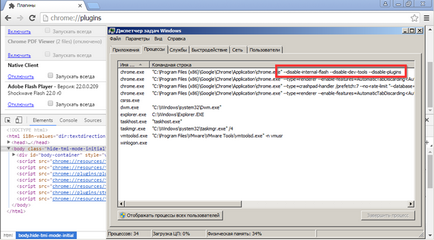
Pe ecran afișează că cheile „--disable-plugins“ și „--disable-intern-flash“ nu dezactivați încorporate în FlashPlayer plugin, și cheia „--disable-dev-tools“ nu dezactivează instrumente pentru dezvoltatori.
Revizuirea a utilizat versiunea 52 pe 64 de biți a Google Chrome Enterprise.
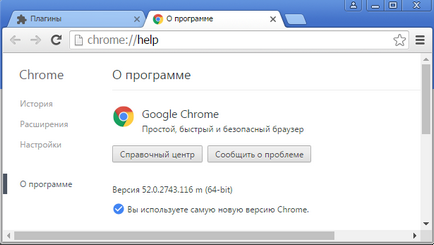
Articole similare
-
Cum de a accelera google Chrome, astfel încât să nu încetinească
-
Câteva sfaturi pentru încărcarea fișierelor pe Google Chrome
Trimiteți-le prietenilor: